小编告诉你Win10开机密码错误的解决方法
分类:win10教程 发布时间:2017-07-28 12:58:35
小编近期发现有许多朋友喜欢win10系统,刚好小编最近也在关注这方面的东西。既然大家都喜欢这些东西,小编也在网上搜集了一些资料和一些自己对于这方面的一些了解。下面就让我给大家带来一些关于Win10开机密码错误的决解方法,希望大家喜欢。
经过小编的调查,发现最近有好多朋友在为Win10开机密码错误而烦恼。那么小编就有点坐不住了,所以小编在这里就把他分享出来。接下来就由小编给大家带来一些图文教程。
首先把带PE功能的U盘插入到电脑中,然后再进入BOIS设置U盘启动。保存之后退出。
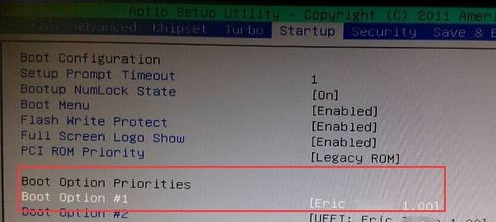
Win10开机界面1
进入U盘启动后的界面,像现在网上的PE启动盘都有带有一个Windows登陆密码确解菜单这一项。选择进入,然后选择01清除Windows 登陆密码。
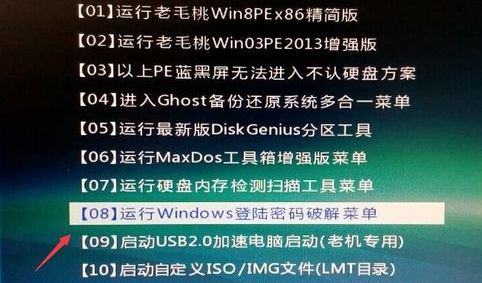
Win10开机界面2

Win10开机界面3
知道Win10安装的盘符就选择1,要是不知道就选择,然后按回车键。
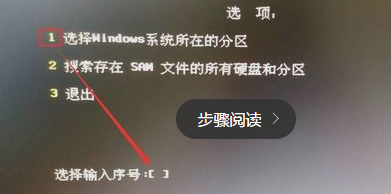
Win10开机界面4
选择你Win10安装的磁盘,然后把它前面的序号输入到下面。按回车。
搜索到SAM数据文件路径,这个过程会比较慢一点,耐心等持一会就可以了。然后再按回车键。
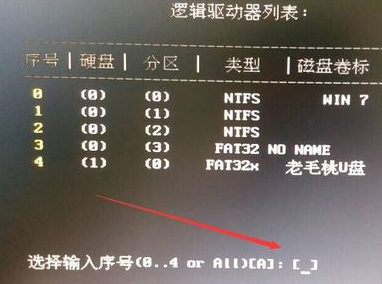
Win10开机界面5

Win10开机界面6
查看你要清除密码的用户名。然后把它前面的序号输入到下面的选择输入序号那里。然后回车。进入下一个界面后再按一下Y
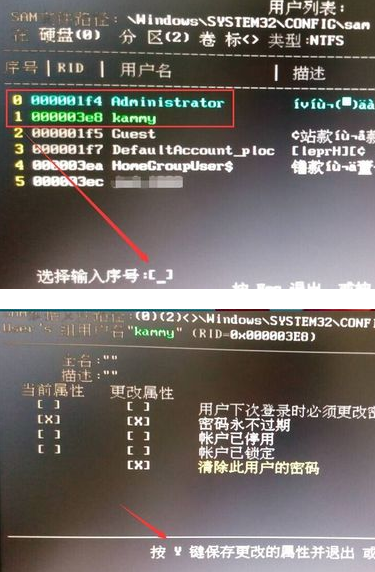
Win10开机界面7
用户属性已成功修改,按任意键退出,然后再重启一下电脑。

Win10开机界面8
重启电脑的时候,不要输入密码点一下那个箭头按钮就可以登陆电脑中去。
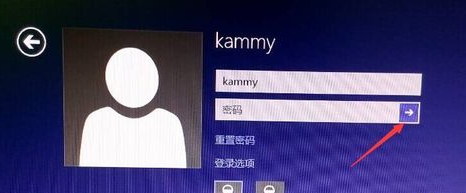
Win10开机界面9






 立即下载
立即下载







 魔法猪一健重装系统win10
魔法猪一健重装系统win10
 装机吧重装系统win10
装机吧重装系统win10
 系统之家一键重装
系统之家一键重装
 小白重装win10
小白重装win10
 杜特门窗管家 v1.2.31 官方版 - 专业的门窗管理工具,提升您的家居安全
杜特门窗管家 v1.2.31 官方版 - 专业的门窗管理工具,提升您的家居安全 免费下载DreamPlan(房屋设计软件) v6.80,打造梦想家园
免费下载DreamPlan(房屋设计软件) v6.80,打造梦想家园 全新升级!门窗天使 v2021官方版,保护您的家居安全
全新升级!门窗天使 v2021官方版,保护您的家居安全 创想3D家居设计 v2.0.0全新升级版,打造您的梦想家居
创想3D家居设计 v2.0.0全新升级版,打造您的梦想家居 全新升级!三维家3D云设计软件v2.2.0,打造您的梦想家园!
全新升级!三维家3D云设计软件v2.2.0,打造您的梦想家园! 全新升级!Sweet Home 3D官方版v7.0.2,打造梦想家园的室内装潢设计软件
全新升级!Sweet Home 3D官方版v7.0.2,打造梦想家园的室内装潢设计软件 优化后的标题
优化后的标题 最新版躺平设
最新版躺平设 每平每屋设计
每平每屋设计 [pCon planne
[pCon planne Ehome室内设
Ehome室内设 家居设计软件
家居设计软件 微信公众号
微信公众号

 抖音号
抖音号

 联系我们
联系我们
 常见问题
常见问题



